電話帳をmicroSDメモリカードにコピーする
1.auの携帯電話の電話帳をmicroSDメモリカードにコピーする
![1 今まで利用していた携帯電話にmicroSD メモリカードを挿入,2 メインメニューの[microSD]からバックアップの項目を選択し、電話帳をmicroSDメモリカードにコピー,今まで利用していた携帯電話の電話帳をmicroSDメモリカードにコピーする](/contents/073/img/img20120425152703041179.jpg)
電話帳のデータをGALAXY S Ⅱ WiMAXに移行する
1.microSDメモリカードを装着する

2.[電話帳]を表示する
![アプリケーション画面の 1ページ目を表示しておく,[電話帳]をタップ](/contents/073/img/img20120507114712068418.jpg)
3.[連絡先をインポート/ エクスポート]を表示する
![1 メニューキーをタップ ,[電話帳]が表示された](/contents/073/img/img20120507114917071949.jpg)
![2[その他]をタップ](/contents/073/img/img20120507114939015778.jpg)
![3[インポート/エクスポート]をタップ](/contents/073/img/img20120425160849015640.jpg)
4.電話帳のインポート元を選択する
![[SDカードからインポート]をタップ,[連絡先をインポート/エクス ポート]が表示された](/contents/073/img/img20120507115010038976.jpg)
5.電話帳のインポートを開始する
![電話帳のインポートが開始される,[アカウントに連絡先を作成]が表示された,[本体]をタップ](/contents/073/img/img20120507115043007388.jpg)
6.インポートした連絡先を表示する
![連絡先が追加された ,連絡先をタップ,電話帳のインポートが完了し、[電話帳]に戻った](/contents/073/img/img20120507115114082040.jpg)
7.連絡先の情報が表示された
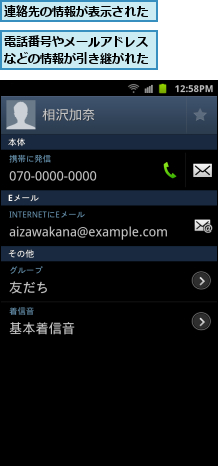
[ヒント]電話帳のコピー方法は機種によって異なる
携帯電話の電話帳をmicroSDメモリカードに書き出す方法は、機種によって異なりますが、多くの機種ではメインメニューにある[microSD]や[アクセサリ]の中の[microSD]、あるいは電話帳画面のサブメニューから書き出し操作ができます。Android スマートフォンからの移行の場合は、あらかじめ移行前の端末の電話帳をGoogleアカウントと同期させ、同じGoogleアカウントをGALAXY S II WiMAXで設定すると、電話帳が同期されます。
[ヒント]microSDメモリカードを安全に取りはずすには
GALAXY S II WiMAXでは、microSDメモリカードの読み書き中に抜き挿しすると、データが破壊される危険性があります。電源をオフにしてから、microSDメモリカードを取りはずすようにしましょう。
[ヒント]連絡先のグループを設定するには
電話の画面でタブを左にドラッグし、[グループ]をタップすると、グループ名のリストが表示されます。連絡先をグループに追加するには、グループ名をタップし、[連絡先を検索]の左側の[+]をタップして、追加したい連絡先にチェックを付け、最後に[追加]をタップします。一度に複数の人をグループに登録できます。パソコンなどでGoogleアカウントの連絡先がグループに分類済みのときは、そのグループがGALAXY S II WiMAXにも反映されます。
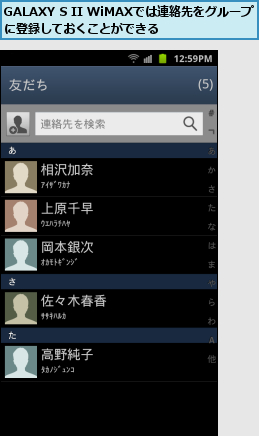
[ヒント]NTTドコモやソフトバンクの携帯電話から電話帳を移行するときは
au以外の携帯電話からmicroSDメモリカードに書き出した電話帳もこのレッスンの手順でインポートできることがあります。Androidスマートフォンからの移行の場合、携帯電話会社を問わず、同じGoogle アカウントで同期すれば簡単に移行させることができます。




